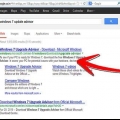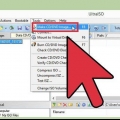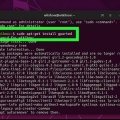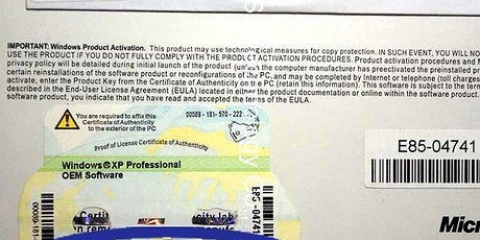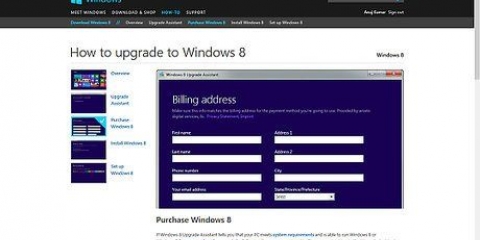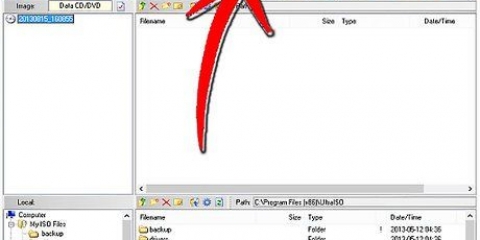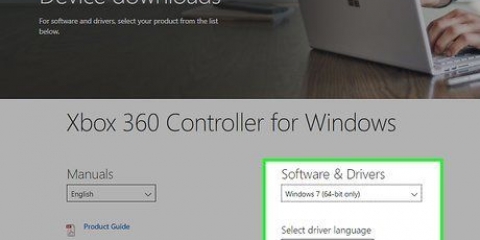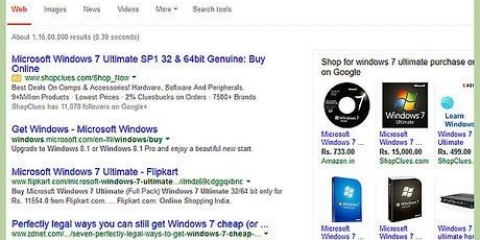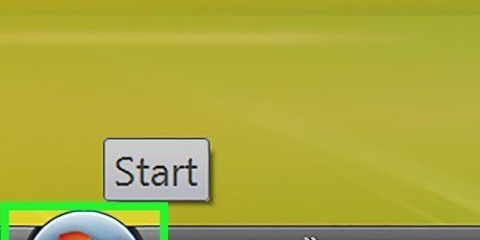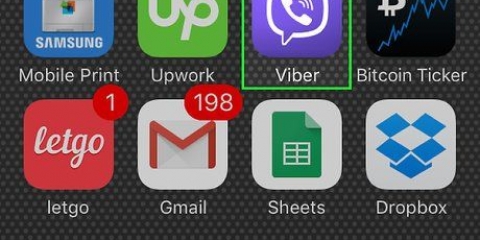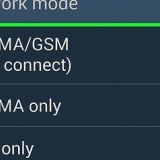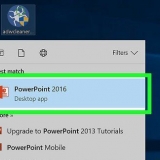Améliorer. Windows testera le logiciel et le matériel de votre ordinateur. Dans le rapport qui en résulte, vous pouvez lire si certaines parties de Vista ne conviennent pas à votre ordinateur. Cliquez sur « Suivant » et la mise à niveau vers Windows Vista commencera.
Installation personnalisée avancée). Windows va maintenant vous demander où vous voulez installer Vista. Si vous avez plusieurs partitions, vous pouvez choisir la partition sur laquelle vous souhaitez installer Vista ici. Cliquez sur « Suivant » et la mise à niveau vers Windows Vista commencera.






6. Faire vérifier le PC. Windows va maintenant tester les performances du PC, ce qui peut prendre quelques minutes. Après cela, vous arriverez à l`écran de connexion. sept. Connexion. Sur cet écran, vous verrez l`image que vous avez choisie, votre nom d`utilisateur et une fenêtre où vous pouvez saisir votre mot de passe. Entrez votre mot de passe et Windows Vista démarrera avec "Préparer le bureau...".
Installer windows vista
Teneur
Si vous avez Windows Vista, mais que vous ne savez pas comment l`installer, lisez cet article. Nous expliquons étape par étape comment installer Windows Vista.
Pas
Méthode 1 sur 2 : Installation de Windows Vista

1. Insérez le disque d`installation de Windows dans le lecteur de CD-ROM ou de DVD-ROM de votre ordinateur. Windows va maintenant commencer à charger les fichiers pour commencer l`installation.

2. Sélectionnez les options. Le premier écran vous demandera de choisir la langue, l`heure, la devise et la méthode de saisie.

3. Cliquez sur `Installer maintenant` pour démarrer l`installation.

4. Entrez le code du produit. Entrez votre clé de produit sur l`écran suivant. Cliquez sur `Suivant`.

5. Accepter les conditions. Maintenant, les termes de la licence Windows apparaissent. Si vous acceptez les termes, cliquez sur « J`accepte les termes de la licence ». Cliquez sur `Suivant`.

6. Sélectionnez le type d`installation. Dans l`écran suivant, vous avez le choix entre « Mise à niveau » ou « Installation personnalisée ». Selon votre choix, l`un des écrans suivants apparaîtra :



sept. Redémarrez votre PC. Windows redémarrera automatiquement votre PC une fois le processus d`installation terminé.
Méthode 2 sur 2: Configurer Windows Vista

1. Créer un utilisateur. Choisissez un nom d`utilisateur, un mot de passe (pour vous connecter) et une image associée à votre compte utilisateur (vous pourrez toujours le modifier plus tard). Cliquez sur `Suivant`.

2. Identifiez votre ordinateur. Nommez votre ordinateur et choisissez un fond d`écran. Vous pouvez toujours changer cela plus tard.

3. Sélectionnez un niveau de sécurité. Vista va maintenant vous demander de choisir comment vous voulez protéger Windows.

4. Ajuster les paramètres. Dans cet écran, vous pouvez régler le fuseau horaire, la date et l`heure. Cliquer sur Suivant pour continuer.

5. Cliquez sur le bouton démarrer.
Des astuces
Pour activer votre copie de Windows Vista immédiatement après l`installation, vous avez besoin d`une connexion Internet fonctionnelle. Si vous n`êtes pas connecté à Internet, vous pouvez l`activer plus tard. Remarque : vous devez activer votre copie de Windows dans les 30 jours suivant l`installation, sinon vous ne pourrez pas utiliser Windows tant que vous n`aurez pas enregistré ou réinstallé.
Mises en garde
- Avant l`installation, vérifiez que votre ordinateur répond à la configuration minimale requise. Vous pouvez utiliser les conseils de mise à niveau sur le site Web de Windows pour voir si votre ordinateur est compatible avec Windows Vista.
- Sauvegardez toujours vos données importantes avant d`installer un nouveau système d`exploitation.
Nécessités
- Un CD d`installation officiel de Windows Vista.
- Un ordinateur avec un lecteur CD/DVD.
- un ordinateur qui répond à la configuration minimale requise.
Articles sur le sujet "Installer windows vista"
Оцените, пожалуйста статью
Similaire
Populaire